Logitech MX Master 3S — Chuột Không Dây “Must‑Have” Cho Dân Productivity
Nếu bạn làm việc nhiều giờ trước máy tính — xử lý bảng tính, duyệt web, soạn thảo tài liệu, thiết kế hay đa nhiệm — thì một con chuột thoải mái, chính xác, nhiều tính năng có thể tạo ra khác biệt lớn. Logitech MX Master 3S là bản nâng cấp mới được nhà Logitech ra mắt, và nhiều bài đánh giá xem đây là một trong những chuột không dây hàng đầu dành cho người làm việc.
Trong bài viết này, tôi sẽ phân tích kỹ các khía cạnh: thiết kế & sự thoải mái khi sử dụng, hiệu năng & cảm biến, các tính năng nổi bật, ưu/nhược điểm, và kết luận xem MX Master 3S có đáng mua hay không.
1. Thiết kế & cảm giác sử dụng

Ngoại hình & ergonomics
MX Master 3S không lột xác hoàn toàn so với MX Master 3 — nếu bạn từng thấy phiên bản trước, kiểu dáng, vị trí các nút vẫn quen thuộc. Nhưng Logitech đã tinh chỉnh để hoàn thiện hơn.
Thân chuột được phủ lớp cao su nhám giúp cầm chắc tay, ít bám dấu vân tay. Tuy nhiên, bản màu trắng (pale grey) có nhược điểm là dễ bám bẩn hơn — Digital Trends lưu ý rằng phần “thumb rest” (gờ đặt ngón cái) dễ dơ, cần làm sạch thường xuyên.
Kích thước chuột cho phép phù hợp với tay lớn lẫn trung bình — người viết đánh giá rằng nó là một trong những chuột thoải mái nhất khi sử dụng lâu.
Các nút & scroll wheel

Một trong những điểm đặc trưng của dòng MX là nút cuộn ngang (side-scroll wheel) đặt gần vùng đặt ngón cái — rất tiện khi làm việc với bảng Excel, xử lý trang dài, hoặc cuộn ngang trong các ứng dụng như timeline video.
Nút chính và phụ sử dụng công nghệ Quiet Click — tức là thiết kế để giảm tiếng ồn khi nhấn nút, theo Logitech tiết lộ giảm đến 90% so với thế hệ trước.
Scroll wheel chính sử dụng công nghệ MagSpeed Electromagnetic — có hai chế độ:
Ratchet mode (cuộn theo nấc) — để cuộn chính xác
Free spin mode (cuộn tự do) — để cuộn nhanh qua dài trang
Điều này giúp người dùng linh hoạt giữa di chuyển chậm chính xác và cuộn nhanh qua tài liệu/website dài.
Ngoài ra, chuột hỗ trợ gesture button (nút cử chỉ) nằm ở vùng ngón cái — cho phép map các hành động như mở menu, chuyển desktop… tùy theo phần mềm Logi Options+.
2. Hiệu năng & cảm biến
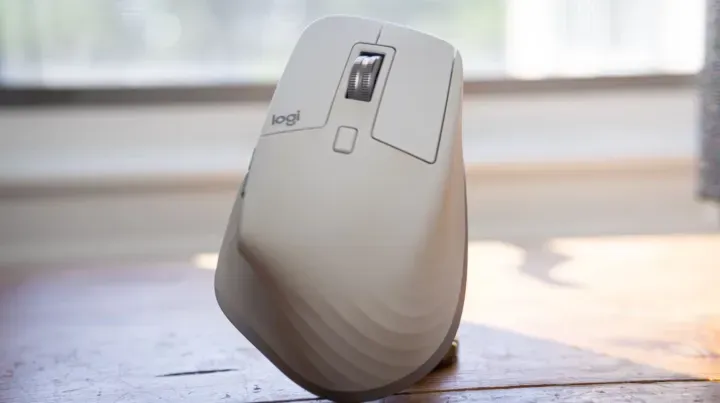
Cảm biến & độ nhạy
So với người tiền nhiệm, MX Master 3S được trang bị cảm biến mới hỗ trợ lên đến 8,000 DPI (trước đây là 4,000 DPI ở MX Master 3). Cảm biến này cho phép chuột hoạt động tốt trên các bề mặt khó như kính hoặc mặt gỗ sáng bóng — khả năng tracking được cải thiện. Ở thiết bị sử dụng độ phân giải cao hoặc nhiều màn hình, độ nhạy cao này giúp di chuyển con trỏ nhanh hơn với ít chuyển động tay hơn — rất bổ ích cho công việc đa màn hình.
Hiệu năng thực tế & độ chính xác
Digital Trends đánh giá MX Master 3S cho hiệu quả tracking chính xác và mượt mà khi làm việc hàng ngày. Người dùng có thể đặt DPI tùy bằng phần mềm Logi Options+.
Tuy nhiên, chuột không được thiết kế cho gaming nặng — trọng lượng (~141 g) và các thiết lập mặc định không hướng đến game tốc độ cao. Khi dùng thử chơi game (Call of Duty) trong bài đánh giá, MX Master 3S vẫn chơi được nhưng chắc chắn không phải lựa chọn hàng đầu cho game thủ chuyên nghiệp.
Ngoài ra, một số người dùng đã báo cáo các vấn đề về polling rate thấp hoặc hiện tượng lag con trỏ khi dùng DPI cao — điều này có thể đến từ thiết kế để tiết kiệm pin hoặc hạn chế phần mềm.
3. Pin & sạc — Đủ sức cho làm việc liên tục
Logitech công bố MX Master 3S có thời lượng pin lên 70 ngày khi sạc đầy, khi sử dụng hàng ngày (với các tác vụ văn phòng, lướt web…). Trong thực tế, nhiều bài đánh giá và người dùng ghi nhận rằng thời lượng pin thực tế có thể thấp hơn tùy cách sử dụng — ví dụ sạc khoảng 4‑6 tuần (tương đương 28‑42 ngày) khi dùng liên tục trong nhiều giờ/ngày. Một điểm thuận lợi: cổng sạc USB‑C phía trước giúp bạn vẫn có thể sử dụng chuột khi sạc — không cần ngừng làm việc. Logitech cũng cho biết sạc nhanh — chỉ cần sạc khoảng 1 phút có thể dùng được vài giờ.
4. Ưu điểm & nhược điểm
Ưu điểm nổi bật
Thiết kế ergonomics thoải mái, phù hợp tay dùng lâu
Nút cuộn ngang rất tiện cho công việc xử lý dữ liệu, lướt trang rộng
Công nghệ Quiet Click giúp giảm tiếng ồn khi làm việc chung không gian
Cảm biến 8,000 DPI cho tracking tốt trên nhiều bề mặt
Thời lượng pin dài theo lý thuyết và thực tế
Nhiều tùy chỉnh qua phần mềm Logi Options+
Nhược điểm & lưu ý
Sản phẩm chỉ hỗ trợ tay phải — không có phiên bản cho người thuận tay trái
Không có nơi cất receiver (dongle) trong thân chuột — nếu dùng 2.4GHz, bạn phải giữ riêng receiver
Giá cao so với chuột phổ thông
Một số người dùng phản ánh vấn đề về tuổi thọ nút bấm (nháy đôi, mất nhạy) sau thời gian dài sử dụng > 1–2 năm
Polling rate thấp hoặc lag con trỏ có thể ảnh hưởng khi DPI cao
Màu sáng dễ bám bẩn, nhất là phần gờ đặt ngón cái ở bản màu trắng
5. Kết luận: Có nên mua MX Master 3S?
Nếu bạn là người dùng văn phòng, lập trình viên, designer, biên tập video, hoặc ai cần một con chuột đa năng với trải nghiệm thoải mái và hiệu năng tốt — MX Master 3S là lựa chọn rất khó bỏ qua. Nó không phải chuột gaming hàng đầu, nhưng lại là “vũ khí” cho năng suất làm việc:
Nút cuộn ngang + khả năng tùy chỉnh rất mạnh
Thiết kế thân thiện với người dùng lâu
Khả năng tracking trên nhiều bề mặt
Kết hợp giữa hiệu năng & tính năng thông minh
Tuy nhiên, nếu bạn ưu tiên độ bền lâu dài (kỳ vọng > 5 năm) hoặc dùng DPI cực cao/nghiêng game, hãy cân nhắc kỹ và theo dõi tình trạng nút bấm theo thời gian.
Cá nhân tôi đánh giá MX Master 3S là một trong những chuột productivity tốt nhất hiện nay — nếu bạn đụng tới công việc “chính & mệt” trước máy tính, nó sẽ là sát thủ im lặng hỗ trợ bạn hiệu quả.







